Когато се опитате да изтеглите файл с помощта на Chrome, понякога може да получите предупреждение „Сканирането за вируси не бе успешно“. Това означава, че браузърът ви не може да сканира файла за злонамерен софтуер и блокира изтеглянето. Рестартирането на браузъра и повторният опит за изтегляне няма да помогне. Нека проучим какво още можете да направите, за да се отървете от това предупреждение.
Как да поправите грешката „Сканиране на вируси не бе успешно“ в Google Chrome
Проверете вашия браузър
Нека започнем с проверка на вашия браузър. Идеята е да се уверите, че нищо не пречи на изтеглянето ви.
- Активиране на режим инкогнито. Опитайте да изтеглите проблемния файл Режим инкогнито.
- Изчистете кеша на браузъра. Изтрийте вашите бисквитки и кеш файлове и проверете дали проблемът продължава.
- Деактивирайте всичките си разширения. Разширенията за поверителност и сигурност често пречат на скриптовете на уебсайтовете, които посещавате. Те могат също да ограничат определени функции на браузъра.
- Актуализирайте браузъра си. Кликнете върху меню с три точки, отидете на Помогне, изберете Относно Google Chrome и проверете за актуализации.

Използвайте различен браузър
Ако проблемът продължава, превключете към друг браузър. Имайте предвид обаче, че същата грешка може да се появи и в други браузъри, базирани на Chromium. Използвайте Firefox и проверете дали можете да изтеглите проблемния файл.
Проверете своя антивирусен дневник
Сигналът „Неуспешно сканиране за вируси“ може също да показва, че вашата антивирусна програма е блокирала процеса на изтегляне на файлове. Обикновено това е така, защото антивирусната програма е открила нещо подозрително и е блокирала файла. Ако изтегляте файлове или програми от уебсайтове за изтегляне на трети страни, вашата антивирусна програма може да е правилна. Проверете дневника за подробности защо файлът е бил блокиран на първо място. За инструкции стъпка по стъпка как да проверите регистрационния файл, отидете на страницата за поддръжка на антивирусна програма.
Не препоръчваме да изключвате вашата антивирусна и защитна стена, за да се отървете от тази грешка. Файлът, който се опитвате да изтеглите, може да е заразен със злонамерен софтуер. Бъдете в безопасност и не рискувайте да заразите машината си със злонамерен софтуер. Хакерите нямат търпение превърнете вашата машина в зомби компютър.
Деактивирайте сканирането на прикачени файлове
Въпреки това, ако сте 100 процента сигурни, че файлът, който се опитвате да изтеглите, е безопасен, можете временно да пропуснете фазата на сканиране на прикачени файлове. Не забравяйте да активирате отново опцията за сканиране за вируси веднага след като изтеглите файла.
- Тип regedit в полето на Windows Start Search и стартирайте Редактор на регистъра.
- Навигирайте до
HKEY_CURRENT_USER\Software\Microsoft\Windows\CurrentVersion\Policies\Attachments.- Забележка: Ако записът Прикачени файлове не е наличен, създайте го, като щракнете върху Политики → Ново → Ключ → Прикачени файлове.
- Щракнете с десния бутон върху Прикачени файлове, изберете Нов, и тогава DWORD (32-битов).
- Наименувайте новия запис ScanWithAntiVirusи натиснете Enter.
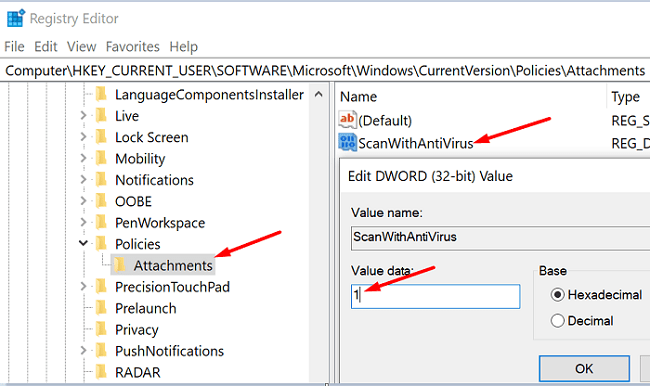
- Щракнете двукратно върху ScanWithAntiVirus. Променете стойността му на 1, и запазете новите настройки.
- Опитайте да изтеглите отново проблемния файл.
Деактивирайте диспечера на прикачени файлове на Windows
Ролята на мениджъра на прикачени файлове е да блокира опасни прикачени файлове и файлове. Например, ако се опитвате да изтеглите подозрителни или опасни файлове от Интернет, инструментът автоматично ще ги блокира и изтрие. Това може да обясни защо получавате грешката „Сканирането за вируси не бе успешно“ в Chrome.
Можете да използвате мениджъра на групови правила, за да деактивирате мениджъра на прикачени файлове, въпреки че не препоръчваме да правите това. Навигирайте до Групова политика → Потребителска конфигурация → Административни шаблони → Компоненти на Windows → Мениджър на прикачени файлове. Като бързо напомняне, GPEdit е достъпен само на Компютри с Windows 10 Pro.
Заключение
Ако сигналът „Неуспешно сканиране за вируси“ не позволява на Chrome да изтегля файлове от интернет, изчистете кеша на браузъра си и деактивирайте разширенията си. Уверете се, че използвате най-новата версия на Chrome на вашата машина. Ако проблемът продължава, използвайте друг браузър и настройте системния регистър, за да деактивирате опцията за сканиране на прикачени файлове. Тези решения помогнаха ли ви да отстраните проблема? Споделете вашите отзиви в коментарите по-долу.